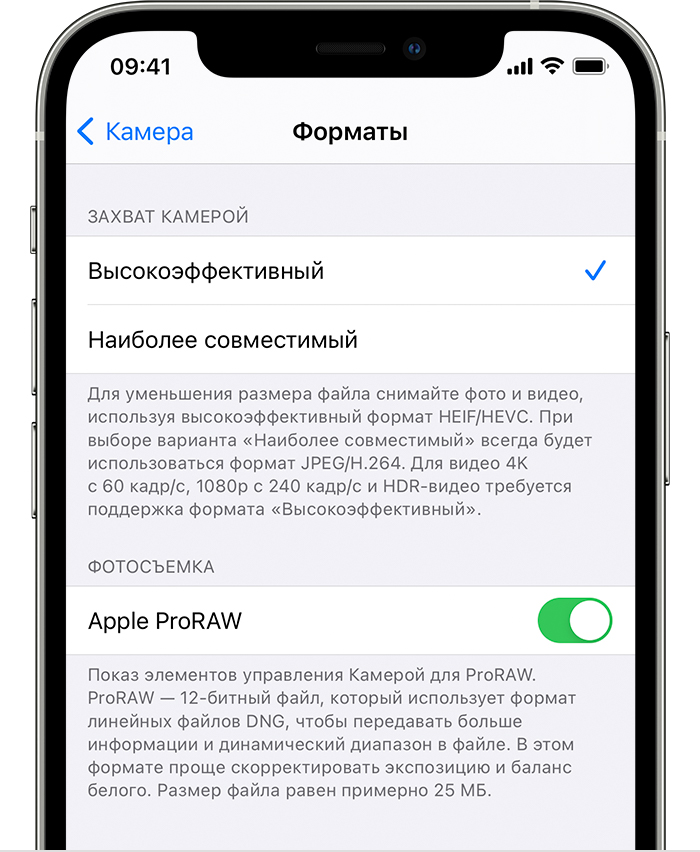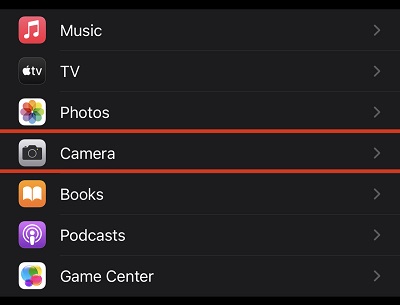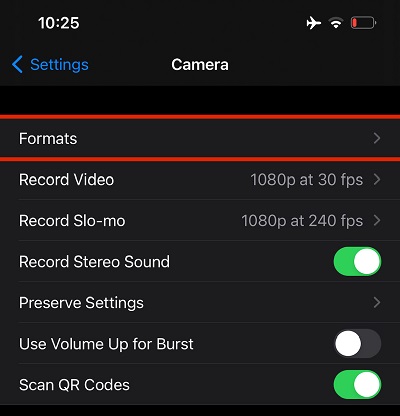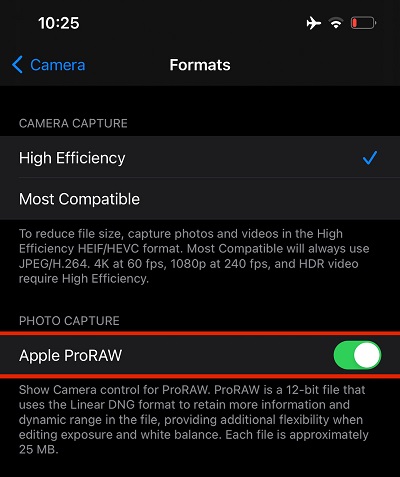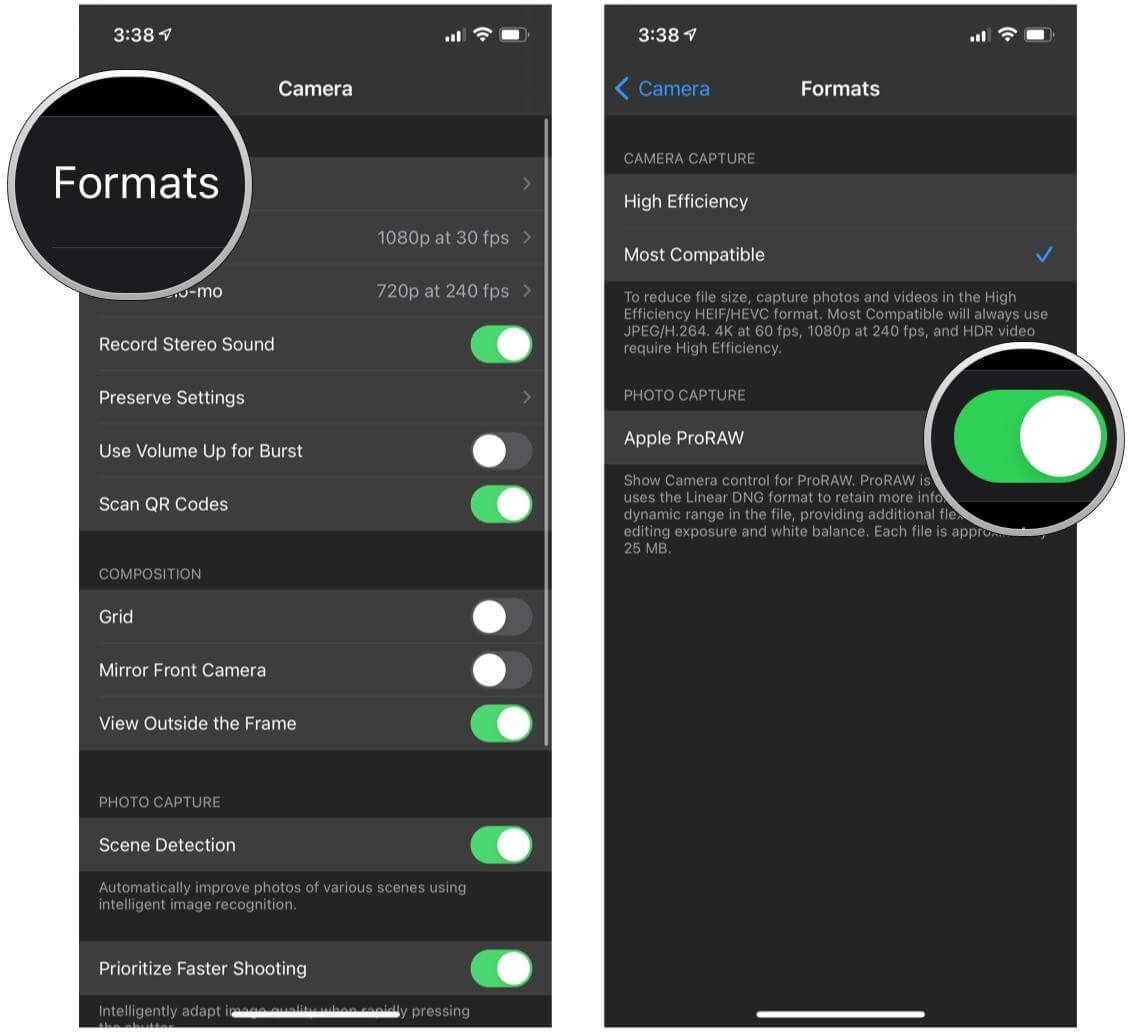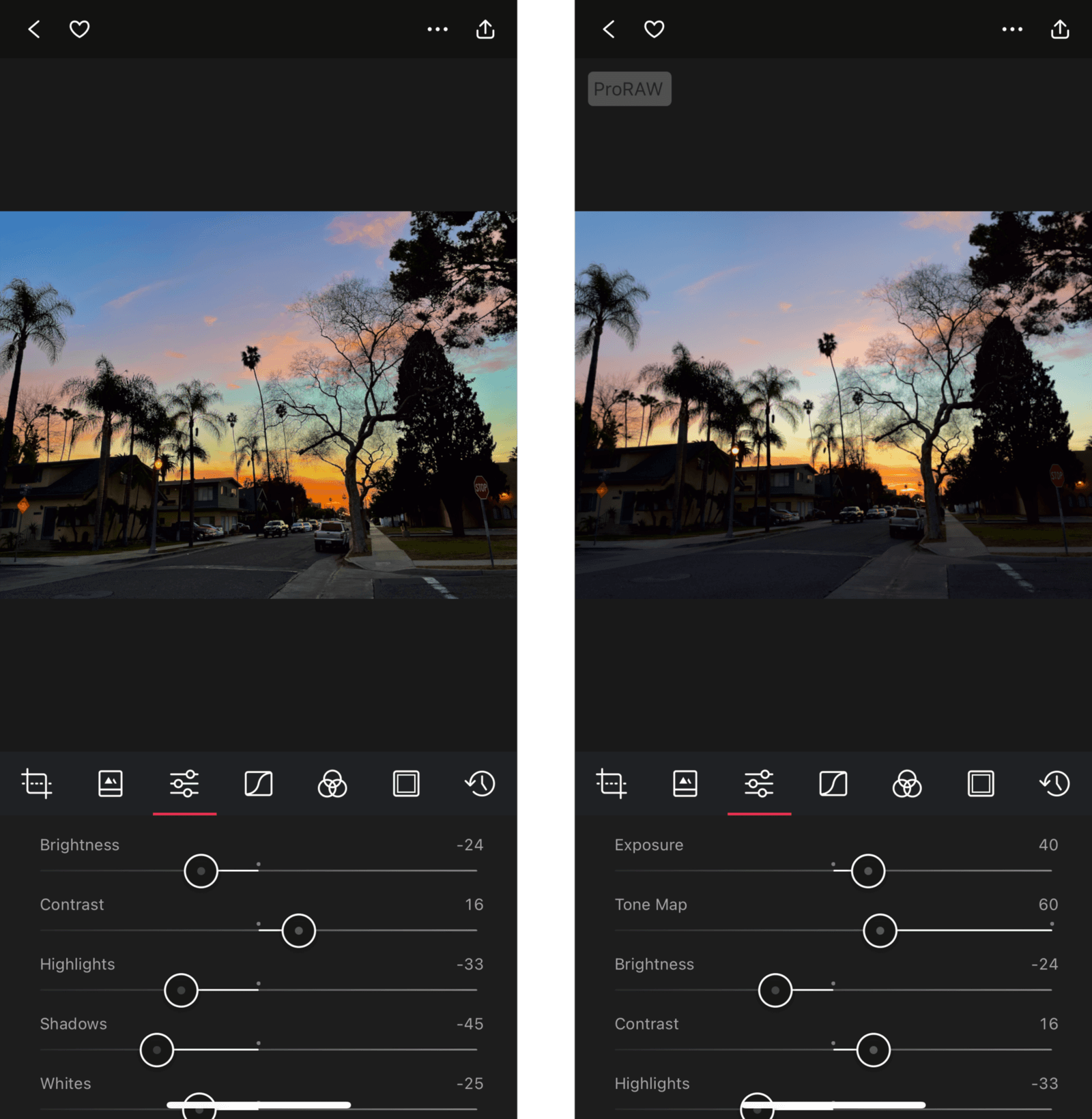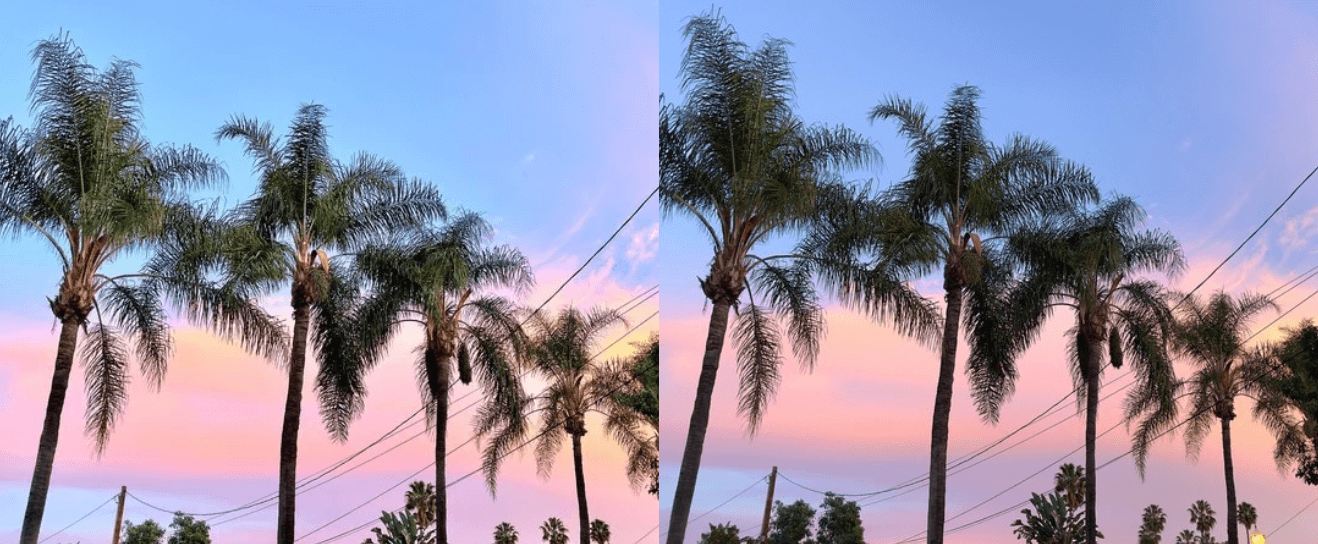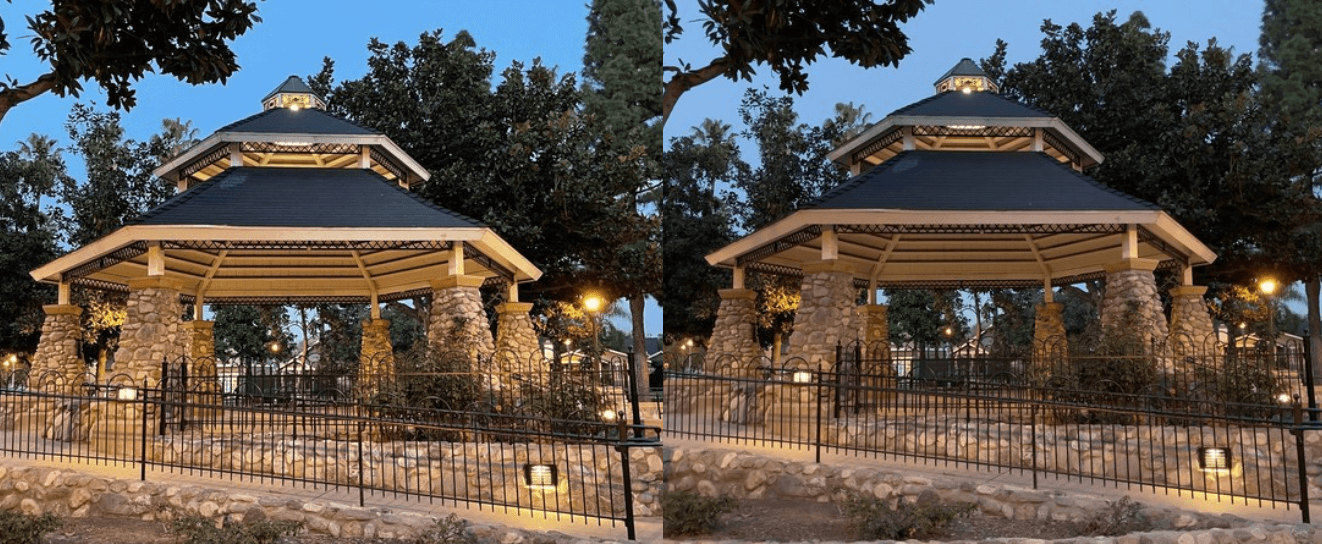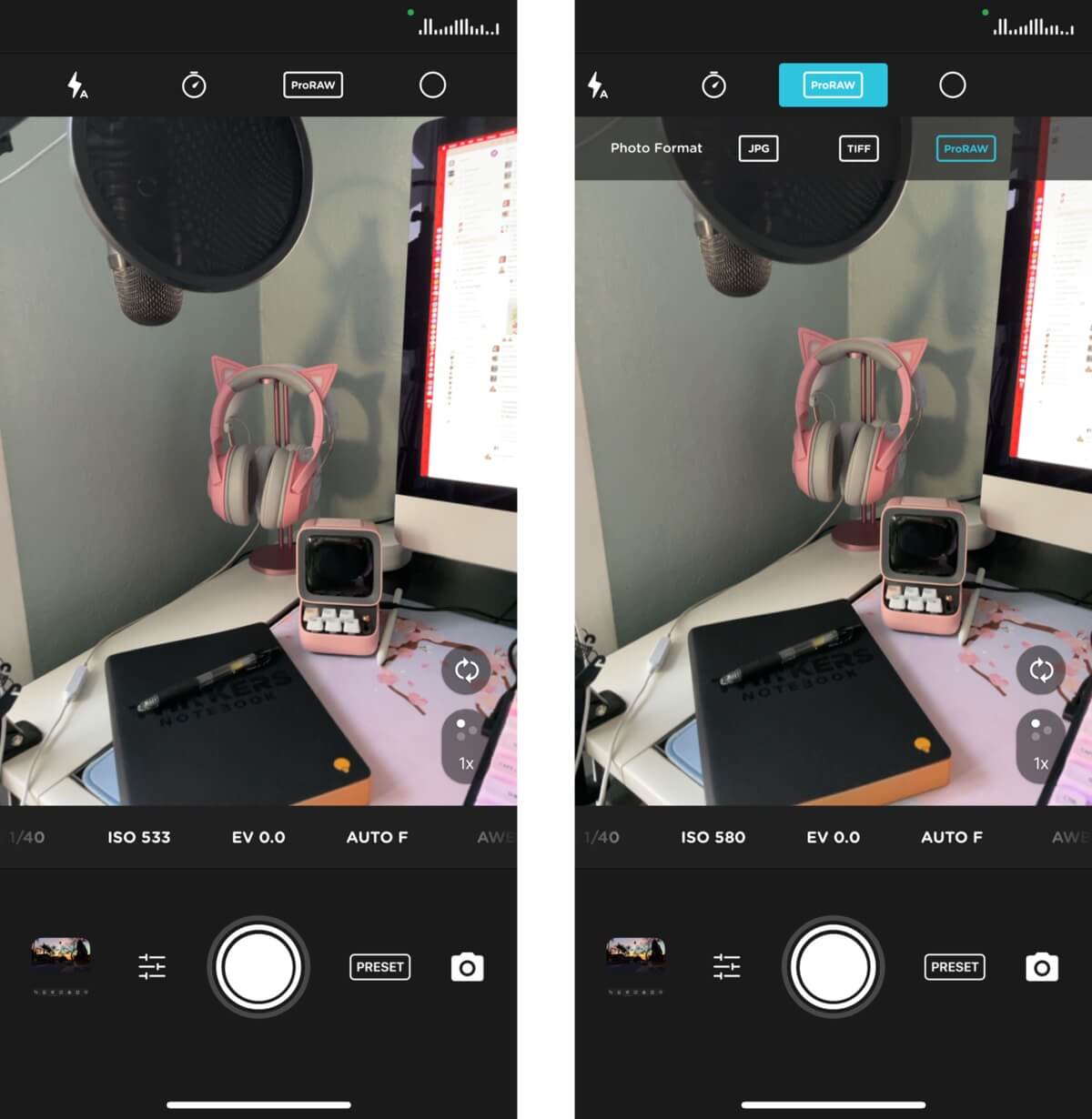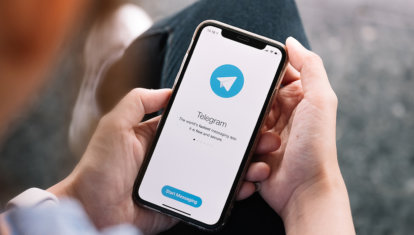- Как использовать ProRAW на iPhone 12 Pro и Pro Max
- Как использовать ProRAW на камерах iPhone 12 Pro и Pro Max
- Включите ProRAW на вашем iPhone 12 Pro / Pro Max
- В приложении «Камера»
- Как редактировать ProRAW
- Больше
- Об Apple ProRAW
- Включение ProRAW
- Управление файлами ProRAW
- Использование ProRAW с приложением «Фото» и другими приложениями
- Редактирование файла ProRAW в другом приложении
- Публикация фотографий ProRAW
- Как включить и использовать формат ProRAW на iPhone 12 Pro, iPhone 12 Pro Max
- Что такое ProRAW
- Как включить ProRAW на iPhone 12 Pro?
- Чем отличается формат ProRAW в iPhone 12 Pro от обычной фотографии?
- Что такое ProRAW?
- Как включить ProRAW?
- Ограничения формата ProRAW
- Стоит ли использовать ProRAW?
- Сторонние приложения камеры с поддержкой Raw на iPhone
- Лонгриды для вас
Как использовать ProRAW на iPhone 12 Pro и Pro Max
Apple запустила свой фотоформат RAW под названием ProRAW с iOS 14.3 для iPhone 12 Pro и 12 Pro Max. Новый формат приносит традиционные преимущества съемки RAW, но также включает обработку изображений Apple iPhone. Узнайте, почему и как использовать ProRAW на iPhone 12 Pro.
Apple ProRAW включена iPhone 12 использует универсальный формат файла DNG. Если вы еще не знаете, размеры файлов для изображений RAW или, в данном случае, изображений ProRAW намного больше, чем изображения, сжатые в формате HEIF / JPG. Apple заявляет, что большинство изображений ProRAW, снятых на iPhone 12 Pro, будут иметь размер около 25 МБ (примерно в 10 раз больше, чем HEIF / JPG), но они могут увеличиваться до 40 МБ.
Большим преимуществом ProRAW является то, что вы снимаете несжатое изображение и получаете как можно больше информации с датчика на сохраненную фотографию. Это означает, что у вас гораздо больше возможностей для редактирования. Частью этого является поддержка 12-битного цвета (по сравнению с 8-битным), что не кажется большой разницей, но на самом деле представляет собой скачок от 256 оттенков RGB к огромным 4096 оттенкам. Но вместе со всем этим вы по-прежнему получаете впечатляющую вычислительную обработку фотографий Apple.
Узнайте больше о ProRAW в недавнем посте моего коллеги Бена Лавджоя в дневнике iPhone 12, а также отличное сравнение, где и как писать, от профессионального фотографа Остина Манна.
И для более подробного изучения:
Самое замечательное, что вы можете использовать ProRAW с любой камерой iPhone 12 Pro / Pro Max, а также использовать его с Smart HDR, Deep Fusion и ночным режимом. И вы можете снимать / редактировать изображения ProRAW в приложении Apple Camera / Photos, а также в сторонних приложениях, таких как Галогенид.
Имейте в виду, что вы не можете использовать ProRAW с живыми фотографиями, портретным режимом или с видео.
Как использовать ProRAW на камерах iPhone 12 Pro и Pro Max
Включите ProRAW на вашем iPhone 12 Pro / Pro Max
- Направляйтесь к Настройки
- Проведите вниз и коснитесь Камера
- выберите Форматы на вершине
- Включить Apple ProRAW
В приложении «Камера»
- В приложении камеры iPhone по умолчанию вы увидите значок
RAWзначок в правом верхнем углу (вверху слева в альбомном режиме) - Нажмите RAW чтобы включить его для фото, при его включении диагональная линия исчезнет
- Сделав фотографию с помощью ProRAW, вы увидите метку RAW в верхнем левом углу приложения «Фото» при просмотре изображений.
- Вы можете нажать «Изменить» на iPhone, чтобы сразу работать с изображением ProRAW.
- Apple отмечает, что для синхронизации фотографий ProRAW на ваших устройствах вам необходимо использовать Фото iCloud.
- Если вы начнете снимать много изображений ProRAW, вам может потребоваться увеличить объем хранилища iCloud (Настройки> Коснитесь своего имени> iCloud> Управление хранилищем)
Как редактировать ProRAW
Я оставляю советы по редактированию ProRAW профессионалам (например, Отличное освещение Остина Манна здесь) но несколько деталей:
- Вы можете редактировать изображения ProRAW, сделанные на iPhone 12 Pro и Pro Max, на iPhone и iPad с iOS / iPadOS 14.3.
- Вы можете редактировать ProRAW на Mac, начиная с macOS Big Sur 11.1.
- Если вы готовы к более сложному редактированию, многим нравится использовать Adobe Lightroom или же Грубая сила
- И Halide — лучший выбор для iPhone для более продвинутых элементов управления как для съемки с ProRAW, так и для редактирования
Когда вы будете готовы погрузиться глубже, обязательно ознакомьтесь с подробным обзором от профессионалов фотографии:
Больше
Вы можете найти больше советов по использованию ProRAW на Документ поддержки Apple здесь с подробностями о совместном использовании с AirDrop, отправке по электронной почте и экспорте исходных файлов.
Источник
Об Apple ProRAW
На iPhone 12 Pro и iPhone 12 Pro Max с iOS 14.3 или более поздней версии можно снимать фотографии в формате Apple ProRAW, который расширяет возможности творчества при редактировании фотографий.
Apple ProRAW объединяет информацию стандартного формата RAW и сведения об обработке изображений iPhone, благодаря чему пользователь получает более гибкие возможности редактирования экспозиции, цветопередачи и баланса белого на фотографиях. iPhone 12 Pro и iPhone 12 Pro Max с iOS 14.3 или более поздней версии могут захватывать изображения в формате ProRAW с помощью любой из камер, в том числе при использовании Smart HDR, технологии Deep Fusion или режима ночной съемки.* Фотографии ProRAW можно редактировать в приложении «Фото» и в других приложениях сторонних производителей.
* Формат ProRAW нельзя использовать с функцией Live Photos, в режиме «Портрет» или при съемке видео.
Включение ProRAW
Чтобы активировать возможность съемки фотографий в формате ProRAW на iPhone, перейдите в «Настройки» > «Камера» > «Форматы» и включите параметр Apple ProRAW в разделе «Захват фотографий». Чтобы снять фотографию ProRAW, нажмите RAW в приложении «Камера» и сделайте снимок.
Если в приложении «Камера» отключить параметр RAW, для фотографий будет использоваться формат по умолчанию, заданный в разделе «Захват камерой» — «Настройки» > «Камера» > «Форматы»: либо «Высокоэффективный» (формат HEIF) или «Наиболее совместимый» (JPEG).
Управление файлами ProRAW
Файлы ProRAW в 10–12 раз больше файлов HEIF или JPEG. При хранении этих файлов на устройстве свободное пространство может закончиться быстрее, чем вы ожидаете. Если в качестве хранилища фотографий выбрана служба «Фото iCloud», возможно, вам понадобится выбрать другой тарифный план iCloud, чтобы увеличить пространство для хранения больших файлов.
Использование ProRAW с приложением «Фото» и другими приложениями
ProRAW использует формат файлов цифрового негатива (DNG), являющийся отраслевым стандартом, поэтому вы легко сможете открывать файлы ProRAW в приложениях, совместимых с форматом DNG. Однако для обеспечения максимального удобства работы используйте приложения, совместимые с форматом ProRAW, такие как «Фото» на iPhone с iOS 14.3 или более поздней версии или на компьютере Mac с macOS Big Sur 11.1 или более поздней версии.
Вы можете обмениваться оригинальными фотографиями ProRAW (без изменений) в виде файлов с расширением .dng. Если фотография отредактирована с помощью приложения «Фото», можно поделиться также отредактированной версией с расширением .jpg.
Редактирование файла ProRAW в другом приложении
Можно открыть фотографию ProRAW в приложении, не поддерживающем формат ProRAW, однако в этом случае изображение на экране может выглядеть не так, как ожидалось. Если фотография ProRAW выглядит не так, как ожидалось, попробуйте использовать функции автоматического улучшения фото в соответствующем приложении.
Публикация фотографий ProRAW
Ниже описаны лучшие способы публикации фотографий ProRAW.
- Используйте службу «Фото iCloud», чтобы получить доступ к оригинальному файлу ProRAW полного разрешения со всех своих устройств.
- Для пересылки оригинального файла ProRAW со своего iPhone на другое устройство iPhone, iPad или на компьютер Mac используйте AirDrop. Если поделиться фотографией, отредактированной в приложении «Фото», будет опубликован файл в формате JPG. Чтобы поделиться оригинальным файлом ProRAW из приложения «Фото» на iPhone, нажмите «Поделиться», затем «Дублировать», далее «Править» и «Вернуть», после этого поделитесь фотографией с помощью AirDrop.
- Чтобы поделиться отредактированной фотографией ProRAW, выберите ее в приложении «Фото» на iPhone и отправьте с помощью AirDrop, по электронной почте или с помощью приложения «Сообщения». Будет опубликован файл в формате JPG с внесенными вами изменениями.
- Чтобы отправить фотографию ProRAW по электронной почте, создайте письмо в приложении «Почта» на iPhone и добавьте фотографию. Приложение «Почта» автоматически конвертирует файл ProRAW в файл JPG меньшего размера, который затем можно будет отправить по электронной почте.
- Если вместе с отредактированной фотографией ProRAW в формате JPG вы хотите отправить и оригинальный файл ProRAW, используйте приложение «Захват изображений» на компьютере Mac или приложение «Фотографии Windows» на компьютере с ОС Windows.
- Если вы отредактировали фотографию ProRAW в приложении «Фото» на компьютере Mac и хотите поделиться только оригинальным файлом ProRAW, выберите фотографию в приложении «Фото», затем «Файл» > «Экспорт» > «Экспортировать оригинал без изменений».
Информация о продуктах, произведенных не компанией Apple, или о независимых веб-сайтах, неподконтрольных и не тестируемых компанией Apple, не носит рекомендательного или одобрительного характера. Компания Apple не несет никакой ответственности за выбор, функциональность и использование веб-сайтов или продукции сторонних производителей. Компания Apple также не несет ответственности за точность или достоверность данных, размещенных на веб-сайтах сторонних производителей. Обратитесь к поставщику за дополнительной информацией.
Источник
Как включить и использовать формат ProRAW на iPhone 12 Pro, iPhone 12 Pro Max
Компания Apple этой неделе анонсировала обновление операционной системы под номером iOS 14.3. Здесь появился сервис Fitness+ и новый формат изображений под названием ProRAW. По умолчанию этот формат включён, выключить или включить его можно в системных настройках.
Что он приносит и чем отличается от других форматов? Будет ли заметной разница? Давайте узнаем, как включить и использовать ProRAW на iPhone 12 Pro и iPhone 12 Pro Max.
Что такое ProRAW
ProRAW представляет собой новый формат записи изображений, где данных записывается больше по сравнению с форматом HEIC. Сейчас наиболее широко распространённым форматом изображений в смартфонах и камерах является JPEG. Последний популярен за счёт того, что в нём можно сжимать данные и уменьшать размер файла без существенной потери качества. Формат Apple HEIC делает так же, сохраняя качество изображения.
Когда речь заходит о редактировании, форматы JPEG и HEIC имеют не столько данных, сколько есть в RAW. Поэтому большинство фотографов предпочитают применять формат RAW, чтобы потом можно было иметь больше возможностей по редактированию. Согласно своему названию, формат RAW (от англ. Raw – «сырой») берёт с камеры необработанные данные.
Можно использовать инструменты редактирования для исправления неба или настройки цветов, чтобы сделать их максимально реалистичными.
Но у обычного RAW eсть подвох — файлы занимают больше места по сравнению с другими форматами. Apple же утверждает, что фотографии в формате ProRAW будут занимать в 10-12 раз больше места по сравнению с форматами JPEG или HEIC.
Раньше пользователи могли скачивать сторонние приложения для iPhone, чтобы снимать фотографии в формате RAW. Теперь в iOS 14.3 ProRAW поддерживается по умолчанию и можно обойтись без этих приложений. Формат встроен в приложение «Камера» и пользуется преимуществами вычислительной фотографии Apple. Некоторые из функций вычислительной фотографии включают в себя Deep Fusion, Smart HDR, шумоподавление и другие.
Вы получаете на фотографии значительно больше информации и больше вариантов её применения. Фотографии RAW можно считать необработанным изображением с камеры. ProRAW немного отличается, поскольку проходит через обработку устройств Apple. Здесь есть преимущества обоих вариантов, управление из RAW и дополнительный слой функциональности Apple.
Как включить ProRAW на iPhone 12 Pro?
Новый формат доступен только на аппаратах iPhone 12 Pro и iPhone 12 Pro Max. Со стандартным iPhone 12 он не работает. Для включения ProRAW смартфоны сначала нужно обновить до iOS 14.3. После этого выполните следующие шаги.
- Откройте системные настройки.
- Прокрутите вниз и выберите «Камера».
Когда иконка RAW становится жёлтой, снимки будут делаться в формате ProRAW. Если вы хотите вернуться на форматы JPEG или HEIC, нажмите на иконку RAW снова. Она превратится в иконку RAW с перечёркнутой молнией.
Источник
Чем отличается формат ProRAW в iPhone 12 Pro от обычной фотографии?
Когда Apple впервые анонсировала iPhone 12 Pro и iPhone 12 Pro Max в октябре 2020 года, было заявлено, что одной из функций, отличающих линейку Pro от iPhone 12 и iPhone 12 mini, является ProRAW. Это собственный подход Apple к формату изображений RAW, который используется в профессиональной фотографии. Форматы RAW позволяют получить максимум данных из ваших изображений для последующего редактирования и обработки. Съемка в ProRAW в итоге стала доступна на устройствах iPhone 12 Pro и 12 Pro Max с iOS 14.3, выпущенной еще в декабре 2020 года. Но что же такое ProRAW, и что отличает его от обычных форматов JPEG или HEIC? Стоит ли использовать этот формат постоянно? Попробуем разобраться.
Вы вряд ли захотите использовать ProRaw постоянно
Что такое ProRAW?
ProRAW — это версия формата RAW от Apple, но в то же время это не «настоящий» RAW. Традиционные изображения RAW не предназначены для быстрого просмотра, поскольку это всего лишь фактические данные, которые фиксируются датчиком камеры — их необходимо обрабатывать и редактировать по своему усмотрению.
Формат ProRaw доступен только на iPhone 12 Pro и iPhone 12 Pro Max
Когда вы снимаете в формате HEIC или JPEG на свой iPhone, вы, по сути, даете команду алгоритму вычислительной фотографии Apple сначала самому «обработать» изображение, чтобы оно выглядело достаточно хорошо без дальнейшего редактирования. ProRAW больше похож на гибрид RAW и JPEG / HEIC. Когда вы снимаете с помощью ProRAW, вы получаете 12-битный файл RAW DNG с 14 ступенями динамического диапазона. Формат ProRAW позволяет Apple использовать свои фирменные функции вычислительной фотографии, при этом предоставляя пользователю как можно больше данных для использования при самостоятельном редактировании.
Конечно, со всеми этими данными в изображении файлы ProRAW будут довольно большими — в среднем по 25 МБ каждый, тогда как обычный JPEG может быть около 3-5 МБ, а HEIC весит примерно 1-3 МБ в среднем.
Так что хотя ProRAW — отличная новая функция, которая дает вам еще больше возможностей для редактирования, имейте в виду, что фотографии в этом формате намного больше по размеру. Вы можете легко занять всю оставшуюся память вашего iPhone, если будете снимать только в ProRAW, поэтому убедитесь, что вы используете его только на фотографиях, которые собираетесь отредактировать позже в том же Photoshop или другом приложении.
Как включить ProRAW?
Важно отметить, что единственные устройства, которые сейчас могут использовать формат Apple ProRAW, — это iPhone 12 Pro и iPhone 12 Pro Max. Если у вас обычный iPhone 12, iPhone 12 mini или более старый iPhone, то, к сожалению, вы не сможете снимать в ProRAW. Однако вы всегда можете использовать сторонние приложения для съемки обычных фотографий в формате RAW. В то же время имейте в виду, что в стороннем приложении не будет такой вычислительной мощности, которую Apple использует для ProRAW.
- Запустите Настройки.
- Прокрутите вниз и выберите меню Камера.
- Нажмите на Форматы.
- Убедитесь, что переключатель Apple ProRAW включен.
Включить ProRaw можно за несколько секунд
Теперь вы готовы к съемке в ProRAW! Если вы уверены, что хотите сделать снимок в формате ProRAW, коснитесь значка RAW в приложении Камера.
Ограничения формата ProRAW
Поскольку ProRAW использует программное обеспечение для съемки, у него есть некоторые ограничения. Хотя формат отлично работает с ночным режимом, с портретным режимом ProRAW использовать не получится. Почему? Дело в том, что портретный режим уже сам по себе в значительной степени зависит от вычислительной фотографии для наложения слоев и искусственного размытия, поэтому такое фото нельзя «сложить» с программными алгоритмами ProRaw.
Вам может быть интересно: Зачем нужен формат HEIC в iPhone и как его открыть
Стоит ли использовать ProRAW?
Если у вас нет цифровой зеркальной камеры и вы хотите использовать iPhone 12 Pro или 12 Pro Max в качестве основной камеры, то ProRAW — это функция, которую стоит использовать, если вы собираетесь редактировать фотографии позже и не планируете хранить их на вашем устройстве долгое время.
Самый сок в ProRaw — возможности продвинутого редактирования. Это, например, приложение Darkroom
Это не всегда можно заметить, но после обработки фотографии ProRAW определенно выглядят более четко и насыщено, чем обработанное изображение в JPEG или HEIC. На первый взгляд вам может показаться, что фото в JPEG / HEIC выглядит лучше, но это потому, что фотография уже была обработана. А снимки в RAW и ProRAW требуют дополнительной работы, прежде чем будут выглядеть хорошо.
Фото в JPEG, отредактированное в Darkroom, слева, ProRAW с такими же правками — справа. Здесь можно посмотреть исходники
Также лучше использовать приложение для редактирования фотографий, чтобы увидеть различия между форматами, поскольку я, честно говоря, не вижу особой разницы между ProRaw и JPEG в приложении Фото на айфоне. Вероятно, потому, что формат ProRAW использует вычислительную фотографию, подобную Deep Fusion и Smart HDR.
Фото в JPEG слева, в ProRaw — справа. Здесь можно посмотреть исходники
Например, на двух фотографиях выше изображена беседка в парке вечером, во время заката. На обычном фото JPEG (слева) ярко-синее небо, из-за чего создается впечатление, будто снимок сделан днем (но это не так). Свет также несколько размыт. Текстура также кажется слишком резкой, а цвет намного более желтым, чем должен быть. Версия ProRAW (справа) имеет более гладкие текстуры, более реалистичные цвета с меньшим количеством засветов и приглушенное небо.
Если вы увеличите масштаб, стандартный JPEG также будет иметь больше шумов, в то время как версия в ProRAW не будет такой шумной.
Проще говоря, если вы хотите иметь максимальный контроль над фото, чтобы сделать его идеальным после редактирования, то ProRAW станет вашим лучшим другом. Однако если вы просто хотите снимать обычные фотографии и делиться ими с другими, то вам достаточно просто использовать стандартный формат JPEG / HEIC.
Сторонние приложения камеры с поддержкой Raw на iPhone
Приложение камеры Moment Pro
Есть несколько приложений, которые позволяют делать и редактировать фотографии в RAW прямо на вашем iPhone и iPad. Лично мне нравится использовать Halide Mark II, Pro Camera от Moment и Darkroom на моем iPhone. Если на вашем устройстве включен ProRAW, вы можете легко переключиться на этот формат (а не на обычный формат RAW) и в этих приложениях. Например, в Moment просто нажмите на формат файла над видоискателем и убедитесь, что он установлен на ProRAW.
Новости, статьи и анонсы публикаций
Свободное общение и обсуждение материалов
Лонгриды для вас
Аксессуары Apple никого не оставляют равнодушными. Разбираемся, почему Smart Cover лучше дешевых чехлов, за что любят Earpods и почему комплектный адаптер для зарядки iPhone так хорош
Производители всех современных батареек CR2032 обспечивают безопасность от проглатывания ребенком. Однако недавно оказалось, что AirTag не работает с батареями, защищенными по этому стандарту.
У некоторых пользователей Telegram после обновления до версии 7.8 перестал запускаться. Мессенджер демонстрирует белый экран, а потом просто вылетает, не загружая чатов. К счастью, решение проблемы всё-таки есть
Stea1eR, Прикинь, оно там есть изначально 😉
В настройках можно лишь добавить переключатель, чтобы чекбокс формата не сбрасывался каждый раз при закрытии камеры
Источник